आउटलुक में टेम्पलेट के साथ ईमेल कैसे अग्रेषित करें?
आउटलुक में ईमेल अग्रेषित करते समय, आप आमतौर पर अपने प्राप्तकर्ताओं को याद दिलाने के लिए वही टेक्स्ट टाइप कर सकते हैं। मामले में, एक निर्दिष्ट टेम्पलेट के साथ अग्रेषित करने से आपका काम आसान हो जाएगा। यहां, यह आलेख आउटलुक में टेम्पलेट के साथ ईमेल अग्रेषित करने के तीन तरीकों का परिचय देगा।
क्विक स्टेप द्वारा टेम्पलेट के साथ ईमेल अग्रेषित करें
हस्ताक्षर द्वारा टेम्पलेट के साथ ईमेल अग्रेषित करें
ऑटोटेक्स्ट प्रविष्टि द्वारा टेम्पलेट के साथ ईमेल अग्रेषित करें
- के साथ ईमेल स्वचालित करें ऑटो सीसी/बीसीसी, ऑटो फ़ॉरवर्ड नियमों के अनुसार; भेजना स्व उत्तर (कार्यालय से बाहर) एक्सचेंज सर्वर की आवश्यकता के बिना...
- जैसे अनुस्मारक प्राप्त करें बीसीसी चेतावनी जब आप बीसीसी सूची में हों तब सभी को उत्तर देते समय, और अनुलग्नक गुम होने पर याद दिलाएँ भूले हुए अनुलग्नकों के लिए...
- के साथ ईमेल दक्षता में सुधार करें उत्तर (सभी) संलग्नक के साथ, हस्ताक्षर या विषय में स्वतः अभिवादन या दिनांक और समय जोड़ें, एकाधिक ईमेल का उत्तर दें...
- के साथ ईमेलिंग को सुव्यवस्थित करें ईमेल याद करें, अनुलग्नक उपकरण (सभी को संपीड़ित करें, स्वचालित रूप से सभी को सहेजें...), डुप्लिकेट निकालें, तथा त्वरित रिपोर्ट...
 क्विक स्टेप द्वारा टेम्पलेट के साथ ईमेल अग्रेषित करें
क्विक स्टेप द्वारा टेम्पलेट के साथ ईमेल अग्रेषित करें
यह विधि आपको आउटलुक में निर्दिष्ट टेम्पलेट टेक्स्ट के साथ ईमेल अग्रेषित करने के लिए एक कस्टम त्वरित चरण बनाने में मार्गदर्शन करेगी। कृपया इस प्रकार करें:
1। में मेल देखें, क्लिक करें नया बनाएं में त्वरित कदम पर समूह होम टैब. स्क्रीनशॉट देखें:
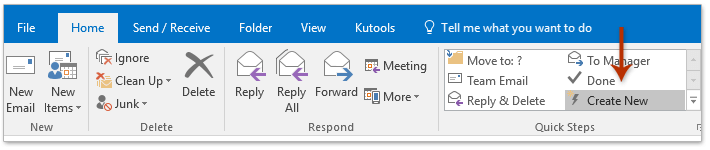
2. कृपया त्वरित चरण संपादित करें संवाद बॉक्स में (1) नए त्वरित चरण के लिए एक नाम टाइप करें नाम डिब्बा; (2) चयन आगे से क्रियाएँ ड्रॉप डाउन सूची; (3) के लिंक किए गए टेक्स्ट पर क्लिक करें विकल्प दिखाएं. स्क्रीनशॉट देखें:

3. अब छुपे हुए विकल्पों का विस्तार हो गया है। कृपया कस्टम टेम्प्लेट टेक्स्ट टाइप करें या पेस्ट करें टेक्स्ट बॉक्स, और फिर क्लिक करें अंत बटन। स्क्रीनशॉट देखें:
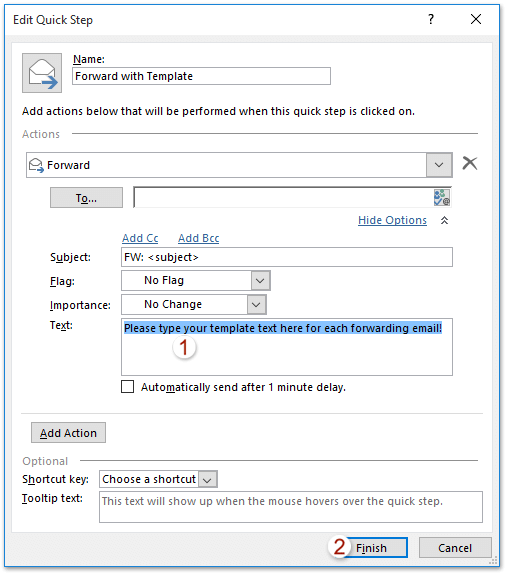
4. अब त्वरित चरण बन गया है। उस ईमेल का चयन करें जिसे आप टेम्पलेट के साथ अग्रेषित करेंगे, और फिर नए बनाए गए त्वरित चरण पर क्लिक करें त्वरित कदम पर समूह होम टैब. स्क्रीनशॉट देखें:
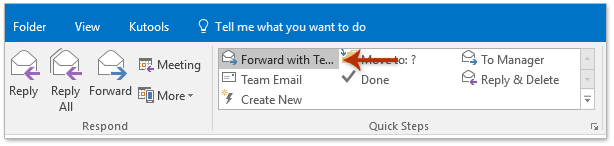
5. अग्रेषित संदेश निर्दिष्ट टेम्पलेट टेक्स्ट के साथ खुल रहा है। कृपया इसे बनाकर भेजें।
 हस्ताक्षर द्वारा टेम्पलेट के साथ ईमेल अग्रेषित करें
हस्ताक्षर द्वारा टेम्पलेट के साथ ईमेल अग्रेषित करें
यह विधि आपको पूरे टेम्पलेट को हस्ताक्षर के रूप में सहेजने में मार्गदर्शन करेगी, और फिर आप इसे आउटलुक में आसानी से किसी भी कंपोज़िंग ईमेल में सम्मिलित कर सकते हैं।
1। में मेल देखें, कृपया क्लिक करें होम > नए आइटम > ज्यादा वस्तुएं > फॉर्म चुनें. स्क्रीनशॉट देखें:

2. कृपया प्रपत्र चुनें संवाद बॉक्स में (1) चयन फाइल सिस्टम में यूजर टेम्प्लेट से यहां देखो ड्रॉप डाउन सूची; (2) टेम्प्लेट सूची में उस निर्दिष्ट टेम्प्लेट का चयन करें जिसके साथ आप अग्रेषित करेंगे; (3) दबाएं प्रारंभिक बटन.

3. अब निर्दिष्ट टेम्पलेट के साथ एक नया ईमेल खुल रहा है। कृपया कर्सर को संदेश के मुख्य भाग में रखें, दबाएँ कंट्रोल + A सभी सामग्री का चयन करने के लिए, और फिर दबाएँ कंट्रोल + C संपूर्ण टेम्पलेट को कॉपी करने के लिए एक साथ कुंजियाँ।
4. क्लिक करने के लिए आगे बढ़ें सम्मिलित करें > हस्ताक्षर > हस्ताक्षर. स्क्रीनशॉट देखें:
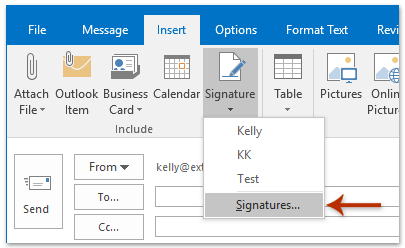
5. अब सिग्नेचर एंड स्टेशनरी डायलॉग बॉक्स सामने आता है। फिर से लॉगिन करने के लिए नया में बटन संपादित करने के लिए हस्ताक्षर का चयन करें अनुभाग में, नए हस्ताक्षर के लिए एक नाम टाइप करें और क्लिक करें OK पॉपिंग आउट न्यू सिग्नेचर डायलॉग बॉक्स में बटन। स्क्रीनशॉट देखें:
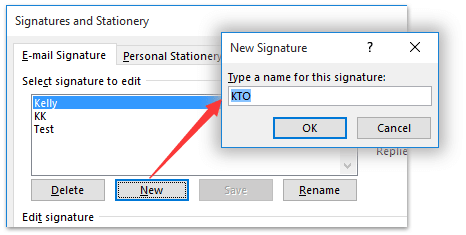
6. कर्सर को इसमें रखने के लिए आगे बढ़ें दस्तख़त संपादित करें बॉक्स, दबाएँ कंट्रोल + V टेम्प्लेट चिपकाने के लिए कुंजियाँ, और फिर क्लिक करें OK बटन। स्क्रीनशॉट देखें:
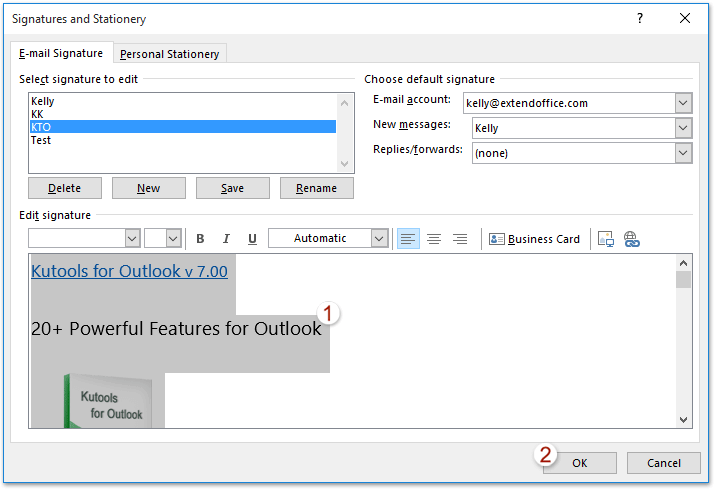
7. नया ईमेल बिना सेव किए बंद करें।
अब तक टेम्पलेट सामग्री के साथ एक हस्ताक्षर बनाया जाता है। और आप टेम्प्लेट सामग्री को किसी भी कंपोज़िंग ईमेल में आसानी से सम्मिलित कर सकते हैं।
8। में मेल देखें, वह ईमेल चुनें जिसे आप टेम्पलेट के साथ अग्रेषित करेंगे और क्लिक करें होम > आगे.
9. खुलने वाली संदेश विंडो में, संदेश के मुख्य भाग पर जाएँ जहाँ आप टेम्पलेट सामग्री सम्मिलित करेंगे, और क्लिक करें सम्मिलित करें > हस्ताक्षर > टेम्पलेट सामग्री के साथ निर्दिष्ट हस्ताक्षर। स्क्रीनशॉट देखें:

10. अग्रेषण ईमेल लिखें और भेजें।
 ऑटोटेक्स्ट प्रविष्टि द्वारा टेम्पलेट के साथ ईमेल अग्रेषित करें
ऑटोटेक्स्ट प्रविष्टि द्वारा टेम्पलेट के साथ ईमेल अग्रेषित करें
यह विधि आपको संपूर्ण टेम्पलेट को ऑटोटेक्स्ट प्रविष्टि के रूप में सहेजने में मार्गदर्शन करेगी ऑटो टेक्स्ट आउटलुक के लिए कुटूल्स की सुविधा, इसलिए आप केवल एक क्लिक से टेम्पलेट सामग्री का आसानी से पुन: उपयोग कर सकते हैं।
आउटलुक के लिए कुटूल: 100 से अधिक उपयोगी टूल के साथ अल्टीमेट आउटलुक टूलकिट। इसे 60 दिनों तक निःशुल्क आज़माएँ, कोई सीमा नहीं, कोई चिंता नहीं! अधिक पढ़ें... अभी नि:शुल्क परीक्षण शुरू करें!
1। में मेल देखें, कृपया क्लिक करें होम > नए आइटम > ज्यादा वस्तुएं > फॉर्म चुनें. स्क्रीनशॉट देखें:

2. कृपया प्रपत्र चुनें संवाद बॉक्स में (1) चयन फाइल सिस्टम में यूजर टेम्प्लेट से यहां देखो ड्रॉप डाउन सूची; (2) टेम्प्लेट सूची में उस निर्दिष्ट टेम्प्लेट का चयन करें जिसके साथ आप अग्रेषित करेंगे; (3) दबाएं प्रारंभिक बटन.

3. अब निर्दिष्ट टेम्पलेट के साथ एक नया ईमेल बनाया गया है। कर्सर को संदेश के मुख्य भाग में रखें, दबाएँ कंट्रोल + A संपूर्ण टेम्प्लेट सामग्री का चयन करने के लिए, और फिर क्लिक करें बटन ![]() में ऑटो टेक्स्ट फलक. स्क्रीनशॉट देखें:
में ऑटो टेक्स्ट फलक. स्क्रीनशॉट देखें:

4. पॉपिंग आउट ऑटो टेक्स्ट डायलॉग बॉक्स में, कृपया नई ऑटो टेक्स्ट प्रविष्टि के लिए एक नाम टाइप करें नाम बॉक्स, एक श्रेणी निर्दिष्ट करें, और क्लिक करें OK बटन। ऊपर स्क्रीनशॉट देखें.
अब तक टेम्प्लेट सामग्री के साथ एक ऑटोटेक्स्ट प्रविष्टि बनाई गई है, और आप इसे किसी भी कंपोजिंग ईमेल में आसानी से सम्मिलित कर सकते हैं।
5. कृपया नया ईमेल सहेजे बिना बंद करें।
6। में मेल देखें, वह ईमेल चुनें जिसे आप टेम्पलेट के साथ अग्रेषित करेंगे और क्लिक करें होम > आगे.
7. फ़ॉरवर्डिंग ईमेल विंडो में, संदेश के मुख्य भाग पर जाएँ जहाँ आप टेम्पलेट सामग्री सम्मिलित करना चाहते हैं, और क्लिक करें सम्मिलित करें बटन ![]() टेम्पलेट सामग्री के साथ निर्दिष्ट ऑटोटेक्स्ट प्रविष्टि के पीछे ऑटो टेक्स्ट फलक. स्क्रीनशॉट देखें:
टेम्पलेट सामग्री के साथ निर्दिष्ट ऑटोटेक्स्ट प्रविष्टि के पीछे ऑटो टेक्स्ट फलक. स्क्रीनशॉट देखें:

8. कृपया अग्रेषण ईमेल लिखें और भेजें।
आउटलुक के लिए कुटूल: 100 से अधिक आवश्यक टूल के साथ सुपरचार्ज आउटलुक। इसे 60 दिनों तक मुफ़्त में टेस्ट ड्राइव करें, कोई शर्त नहीं! अधिक पढ़ें... अब डाउनलोड करें!
डेमो: आउटलुक में टेम्पलेट टेक्स्ट के साथ ईमेल का उत्तर दें/अग्रेषित करें
टिप: इस वीडियो में, कुटूल टैब द्वारा जोड़ा गया है आउटलुक के लिए कुटूल. यदि आपको इसकी आवश्यकता है, तो कृपया क्लिक करें यहाँ उत्पन्न करें बिना किसी सीमा के 60-दिन का निःशुल्क परीक्षण प्राप्त करने के लिए!
 संबंधित आलेख
संबंधित आलेख
सर्वोत्तम कार्यालय उत्पादकता उपकरण
आउटलुक के लिए कुटूल - आपके आउटलुक को सुपरचार्ज करने के लिए 100 से अधिक शक्तिशाली सुविधाएँ
🤖 एआई मेल सहायक: एआई जादू के साथ त्वरित प्रो ईमेल - प्रतिभाशाली उत्तरों के लिए एक-क्लिक, सही टोन, बहुभाषी महारत। ईमेलिंग को सहजता से रूपांतरित करें! ...
📧 ईमेल स्वचालन: कार्यालय से बाहर (POP और IMAP के लिए उपलब्ध) / ईमेल भेजने का शेड्यूल करें / ईमेल भेजते समय नियमों के अनुसार ऑटो सीसी/बीसीसी / स्वतः अग्रेषित (उन्नत नियम) / स्वतः ग्रीटिंग जोड़ें / बहु-प्राप्तकर्ता ईमेल को स्वचालित रूप से अलग-अलग संदेशों में विभाजित करें ...
📨 ईमेल प्रबंधन: आसानी से ईमेल याद रखें / विषयों और अन्य लोगों द्वारा घोटाले वाले ईमेल को ब्लॉक करें / डुप्लिकेट ईमेल हटाएँ / उन्नत खोज / फ़ोल्डरों को समेकित करें ...
📁 अनुलग्नक प्रो: बैच सहेजें / बैच अलग करना / बैच संपीड़न / ऑटो सहेजें / ऑटो डिटैच / ऑटो कंप्रेस ...
🌟 इंटरफ़ेस जादू: 😊अधिक सुंदर और शानदार इमोजी / टैब्ड व्यू के साथ अपनी आउटलुक उत्पादकता बढ़ाएँ / आउटलुक को बंद करने के बजाय छोटा करें ...
???? एक-क्लिक चमत्कार: आने वाले अनुलग्नकों के साथ सभी को उत्तर दें / फ़िशिंग-रोधी ईमेल / 🕘प्रेषक का समय क्षेत्र दिखाएं ...
👩🏼🤝👩🏻 संपर्क एवं कैलेंडर: बैच चयनित ईमेल से संपर्क जोड़ें / किसी संपर्क समूह को अलग-अलग समूहों में विभाजित करें / जन्मदिन अनुस्मारक हटाएँ ...
के ऊपर 100 सुविधाएँ आपके अन्वेषण की प्रतीक्षा करें! अधिक जानने के लिए यहां क्लिक करें।

